Cómo evitar que Chrome abra automáticamente las descargas
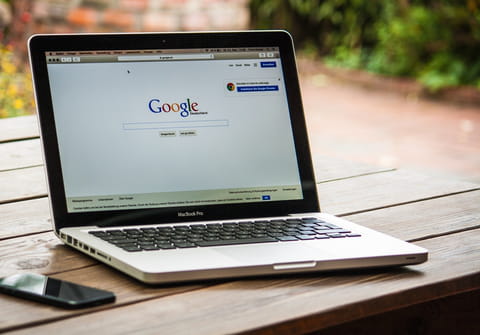
Entre las enormes posibilidades que ofrece Google Chrome se encuentra la de abrir automáticamente las descargas que hagas mientras navegas o consultas tu correo, ya sean archivos PDF, imágenes, documentos de Word, etc. Esto, sin embargo, puede convertirse en un incordio y en un riesgo para la seguridad de tu PC, sobre todo si has habilitado por error la opción 'Abrir siempre archivos de este tipo' y ahora no sabes cómo quitarla.
¿Qué hacer si Chrome abre automáticamente los archivos descargados en tu PC o Mac?
1) Abre Chrome y clica en los tres puntos verticales de la esquina superior derecha. A continuación, selecciona Configuración.
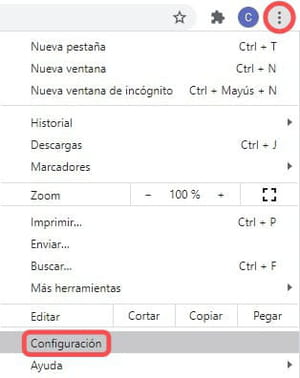
2) Despliega las opciones de Configuración avanzada en la columna de la izquierda y luego haz clic sobre Descargas.
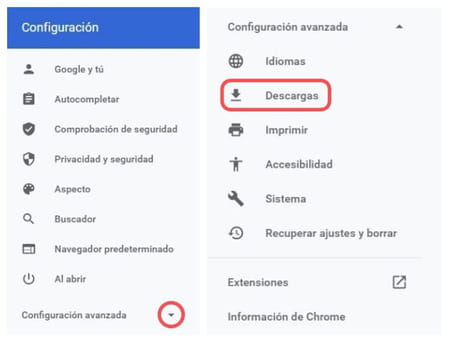
3) Ahora tan solo tienes que hacer clic en el botón Eliminar, a la derecha de la mención Abre determinados tipos de archivo automáticamente después de la descarga (esta línea desaparecerá).
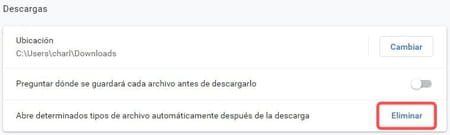
4) Con esto ya habrás desactivado la apertura automática de las descargas. Puedes seguir abriendo los archivos manualmente haciendo clic en el icono de la flecha cuando aparezcan en la barra inferior del navegador y seleccionando Abrir, o accediendo al historial de descargas.
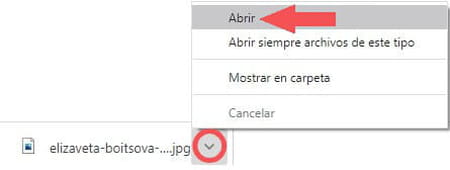
¿Cómo evitar que Chrome abra automáticamente los archivos descargados en tu Android o iPhone?
Chrome no abre automáticamente las descargas en su versión móvil, así que no deberías encontrarte con este problema. Para acceder a ellas, tienes varias opciones: puedes hacerlo a través de las notificaciones de tu móvil si la descarga es reciente, o puedes abrir Chrome, pulsar sobre el icono de los tres puntos y entrar en Descargas para verlas todas.

